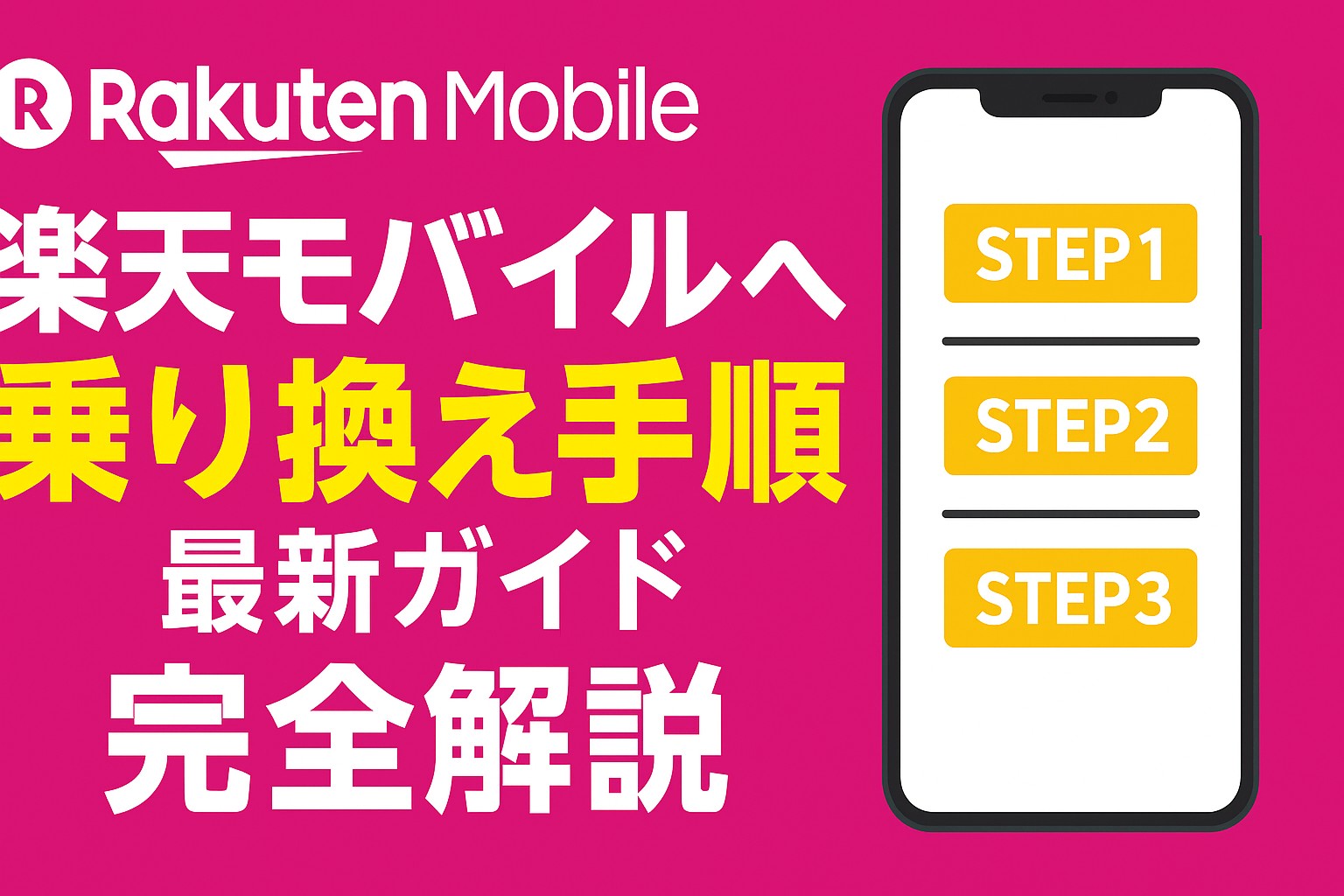1. 乗り換え前に確認する6項目
| # | チェック内容 | 補足 |
|---|---|---|
| 1 | 端末が楽天モバイル対応か | 公式の対応端末一覧で周波数・OSを確認 楽天モバイル |
| 2 | SIMロック解除 | 他社購入端末はオンラインで無料解除が主流 楽天モバイル |
| 3 | 楽天会員IDの用意 | 申し込みは楽天ID必須。登録情報は現契約名義と一致させる |
| 4 | 本人確認書類 | 運転免許証・マイナンバーカードなど/eKYC利用可 |
| 5 | 支払い方法 | クレジットカードがスムーズ。口座振替・デビット可(条件あり) |
| 6 | MNP方法の選択 | – 対応キャリア→MNPワンストップ=予約番号不要 – 未対応キャリア→**MNP予約番号(有効15日)**を取得 楽天モバイル楽天モバイル |
2. Web申し込み(所要10〜15分)
- 楽天モバイル公式サイトにアクセス→「お申し込み」 楽天モバイル
- プラン選択
- 2025年4月時点の料金体系は「Rakuten最強プラン」1種のみ。選択確認だけでOK。
- 電話番号の項目
- 「他社から乗り換え(MNP)」を選択
- 予約番号入力 または ワンストップ情報入力
- SIMタイプを決定
- eSIM:対応端末なら即日開通(申し込み完了後最短3分)
- 物理SIM:最短2〜3日で配送(送料・事務手数料ともに無料)
- 契約者/配送先情報入力(楽天ID情報を確認・修正)
- 本人確認
- eKYC(スマホ撮影)推奨:審査最短数分
- 書類アップロード or 受取時対面も選択可
- 支払い方法登録→入力内容を確認し「申し込む」をタップ
- 申し込み完了メールと申込番号を保管
3. SIM受取〜スマホ設定
▼ 物理SIMの場合
- SIM到着(転送不要郵便)
- 端末の電源オフ→旧SIMを抜きnanoSIMを挿入
- 電源オン→自動認識を待つ
- 認識しない場合はAPNを手動で追加
- APN:
rakuten.jp他項目は空欄
- APN:
▼ eSIMの場合
- my楽天モバイルでeSIM用QRコードを表示
- スマホ設定→「モバイル通信プランを追加」→QR読み取り
- プロファイルをダウンロード→有効化
- 申込~開通まで最短1時間程度(19時ごろまでに手続きを終えると当日開通しやすい)
4. MNP開通手続き(回線切替)
- my楽天モバイル > 申込履歴 → 対象回線を開く
- **「MNP転入を開始」**をタップ
- 受付時間と完了目安 操作時刻切替完了タイミング0:00‑8:59当日9:00以降9:00‑21:20当日中21:21‑23:59翌日9:00以降
- 完了後:旧SIMは圏外に/新SIMで発着信テスト
5. 開通後の仕上げ
| 項目 | 具体的操作 |
|---|---|
| Rakuten Link設定 | アプリをDL→楽天IDでログイン→SMS認証(これで国内通話が無料扱い) |
| APN確認 | Androidで通信できない場合は再チェック/iPhoneはキャリア設定アップデートを許可 |
| データローミング | 圏外時はONにして再接続(国内ローミング無料) |
| 旧キャリア最終請求 | MNP完了=自動解約。請求は後日精算(日割り/満額は会社ごと) |
6. つまずいたときのチェックリスト
- 開通しない/圏外 → APN・ロック解除・MNP完了ステータスを確認
- eSIM QRを読み取れない → PCや別端末でQR表示/Wi‑Fi接続を確保
- MNPが進まない → 受付時間外の場合は翌営業処理を待つ
- Rakuten Linkで発信不可 → アプリ権限と再ログインを試す
まとめ
以上が、楽天モバイルへ番号そのまま・SIMのみで乗り換える一連の流れです。
eSIMを選べば、オンライン申込→本人確認→開通までスマホ1台で完結し、早ければ申込当日に利用開始できます。物理SIMでも手順は同じで、SIMが届き次第my楽天モバイルで回線切替を行うだけです。
手順どおりに進めれば特に難しい操作はありません。困った場合は「my楽天モバイル」のステータス表示とFAQを確認し、解消しないときはチャットサポートを活用してください。